Як включити захист iPhone при крадіжці

Функція Stolen Device Protection на iPhone є новою для нещодавно випущеної версії iOS 17.3, покращуючи безпеку телефону, особливо в разі втрати чи крадіжки.

Функція Stolen Device Protection на iPhone є новою для версії iOS 17.3, покращуючи безпеку вашого телефону, особливо якщо його втрачено чи вкрадено. Для деяких конфіденційних операцій пристрій вимагатиме Face ID і PIN-код, наприклад перегляд збережених паролів, зміна паролів або видалення облікових записів iCloud із телефону. Нижче наведено інструкції щодо ввімкнення захисту iPhone у разі крадіжки.
Оновлення: наразі у версії iOS 17.4 є додаткова функція запиту затримки безпеки з двома параметрами:
Інструкція по включенню захисту iPhone при крадіжці
Крок 1:
Спочатку перейдіть до Налаштувань, а потім натисніть Face ID & Passcode . Перейдіть до нового інтерфейсу, прокрутіть униз, щоб побачити опцію Stolen Device Protection . Ми натискаємо «Увімкнути захист» , щоб увімкнути захист iPhone у разі його викрадення.
Коли ви перебуваєте у знайомих місцях, наприклад вдома чи на роботі, ця функція автоматично вимикається.
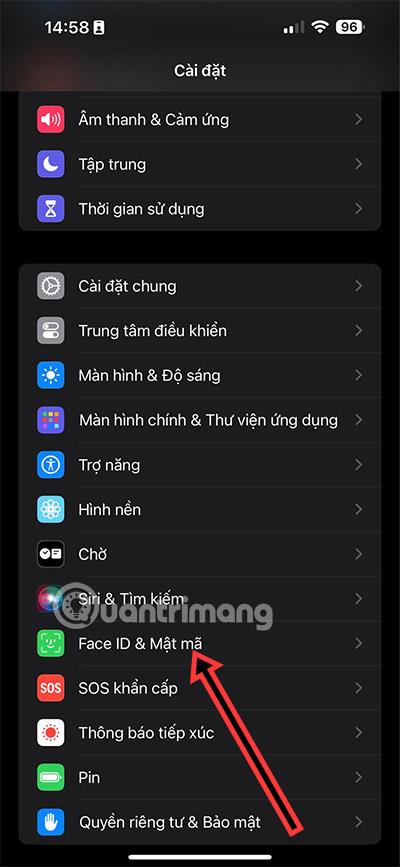

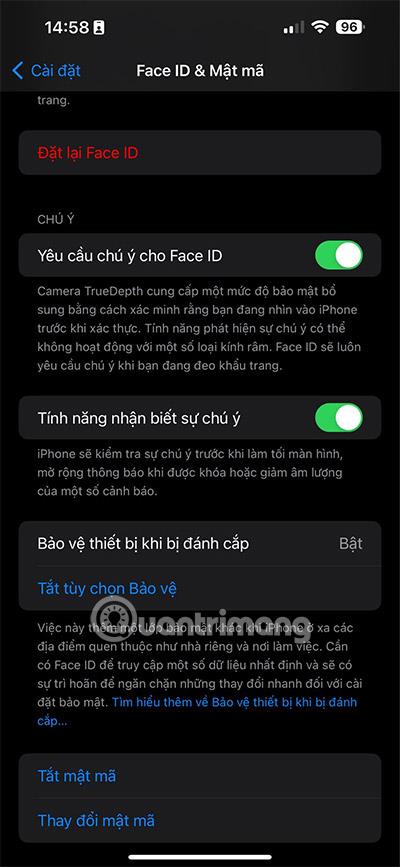
крок 2:
Якщо ви вимкнете цю функцію безпеки iPhone або ваш iPhone буде вкрадено та є конфіденційні дії , на екрані відобразиться час очікування, як показано нижче. У цих випадках користувачі повинні пройти автентифікацію за допомогою Face ID або Touch ID, зачекати годину та знову пройти автентифікацію за допомогою Face ID або Touch ID, щоб використовувати телефон.
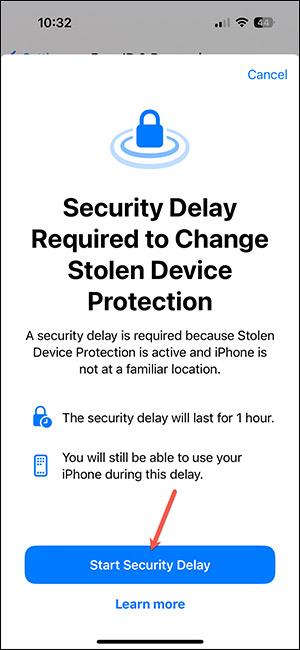
Буде 1 година, щоб вимкнути функцію захисту iPhone , а коли цей час закінчиться, вам доведеться повторно автентифікувати Face ID .
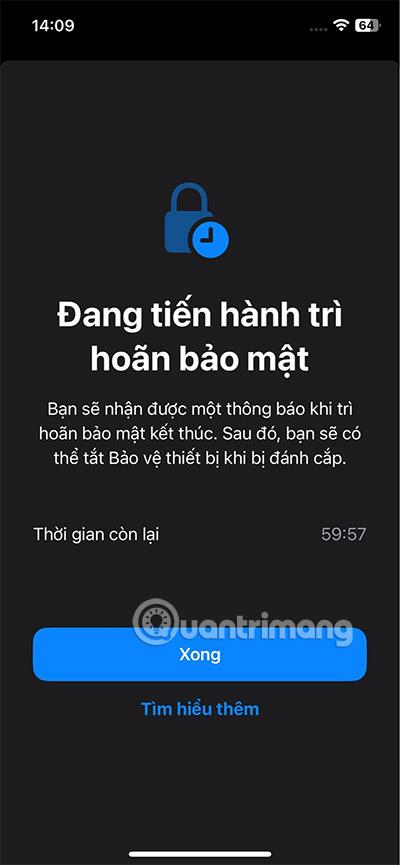
Дія потребує Face ID/Touch ID, коли захист iPhone увімкнено
Коли функцію захисту від викраденого iPhone увімкнено, злодії виконають багато дій, щоб заволодіти вашим обліковим записом. Для цих дій потрібен Face ID/Touch ID.
Дії, які вимагають автентифікації Face ID або Touch ID і одногодинного очікування безпеки:
За допомогою цих дій вам доведеться пройти автентифікацію за допомогою Face ID/Touch ID, зачекати годину, а потім знову пройти автентифікацію за допомогою біометрії, щоб завершити дію.
Перевірка звуку — невелика, але досить корисна функція на телефонах iPhone.
Програма «Фото» на iPhone має функцію спогадів, яка створює колекції фотографій і відео з музикою, як у фільмі.
Apple Music надзвичайно зросла з моменту запуску в 2015 році. На сьогоднішній день це друга в світі платформа для потокового передавання платної музики після Spotify. Окрім музичних альбомів, Apple Music також містить тисячі музичних відео, цілодобові радіостанції та багато інших сервісів.
Якщо ви бажаєте фонову музику у своїх відео або, точніше, записати пісню, що відтворюється як фонову музику відео, є надзвичайно простий обхідний шлях.
Незважаючи на те, що iPhone містить вбудовану програму Погода, іноді вона не надає достатньо детальних даних. Якщо ви хочете щось додати, у App Store є багато варіантів.
Окрім обміну фотографіями з альбомів, користувачі можуть додавати фотографії до спільних альбомів на iPhone. Ви можете автоматично додавати фотографії до спільних альбомів без необхідності знову працювати з альбомом.
Є два швидші та простіші способи налаштувати зворотний відлік/таймер на пристрої Apple.
App Store містить тисячі чудових програм, які ви ще не пробували. Звичайні пошукові терміни можуть бути некорисними, якщо ви хочете знайти унікальні програми, і нецікаво безкінечно прокручувати випадкові ключові слова.
Blur Video — це програма, яка розмиває сцени або будь-який вміст, який ви хочете мати на своєму телефоні, щоб допомогти нам отримати зображення, яке нам подобається.
Ця стаття допоможе вам встановити Google Chrome як браузер за умовчанням на iOS 14.









